Como instalar o NextCloud no Debian 09/12/8
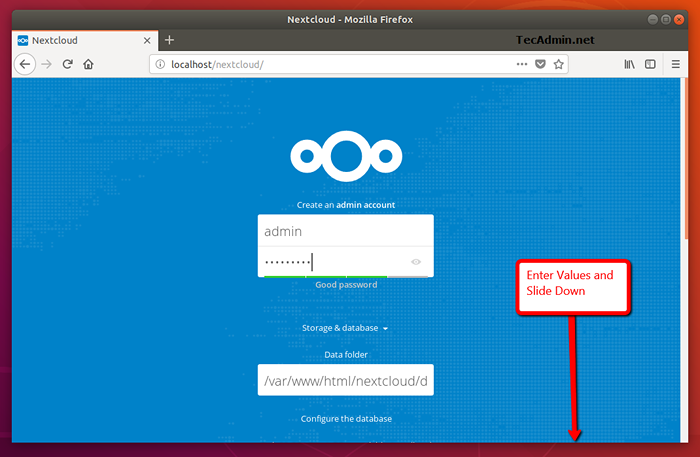
- 1458
- 388
- Wendell Legros
NextCloud Fornece acesso de dados usando a interface da web. Ele também oferece opções para sincronizar e compartilhar entre dispositivos-tudo sob seu controle. Este tutorial ajudará você a instalar o NextCloud no Debian 10, Debian 9 e Debian 9 Linux Operating System.
Etapa 1 - Pré -requisitos
O primeiro de tudo, para configurar o NextCloud, você deve ter o servidor de lâmpadas em execução em seu sistema Debian 9. Se você já tem a pilha de lâmpadas em execução, pule esta etapa, use os seguintes comandos para instalá -la.
Instale o PHP
Primeiro de tudo, instale a versão mais recente do PHP no seu sistema de alongamento Debian 9. Portanto, importe a tecla GPG e adicione o seguinte repositório APT ao seu sistema.
wget -q https: // pacotes.Sury.org/php/apt.gpg -o- | sudo apt -key add - echo "Deb https: // pacotes.Sury.org/php/'lsb_release -cs' main "| sudo tee/etc/apt/fontes.lista.d/php.lista
Então não é PHP em seu sistema:
sudo apt-get update sudo apt-get install -y php php-gd php-curl php-zip php-xml php-mbstring
Instale o Apache2
sudo apt-get install -y apache2 libapache2-mod-php
Instale o MySQL
sudo apt-get install -y mysql-server php-mysql
Etapa 2 - Baixe o NextCloud Archive
Depois de configurar com êxito o servidor de lâmpadas em seu sistema, vamos baixar o mais recente NextCloud em seu site oficial.
cd/tmp wget https: // download.NextCloud.com/servidor/liberações/nextCloud-16.0.1.fecho eclair
Agora extrair o arquivo baixado no documento do site Raiz e configurar permissões apropriadas em arquivos e diretórios.
CD/var/www/html sudo unzip/tmp/nextCloud-16.0.1.zip sudo chown -r www -data: www -data nextcloud sudo chmod -r 755 nextcloud
Agora, remova o arquivo de arquivo.
sudo rm -f /tmp /nextCloud -16.0.1.fecho eclair
Etapa 3 - Crie um banco de dados MySQL
Após extrair código, vamos criar um banco de dados MySQL e uma conta de usuário para configurar o NextCloud. Use o seguinte conjunto de comando para fazer login no MySQL Server e criar banco de dados e usuário.
mysql -u root -p insira senha: mysql> criar banco de dados nextcloud; mysql> conceda tudo no próximo cloud.* para 'NextCloud'@'localhost' identificado por '_pa $$ w0rd_'; mysql> privilégios de descarga; mysql> desistir
Etapa 4 - Execute o NextCloud Web Installer
Acesse o diretório NextCloud no navegador da web como abaixo. Altere o host local para o endereço IP do servidor ou o nome de domínio.
http: // localhost/nextCloud/
Digite novas credenciais de administrador para criar uma conta de administrador e fornecer a localização da pasta de dados.
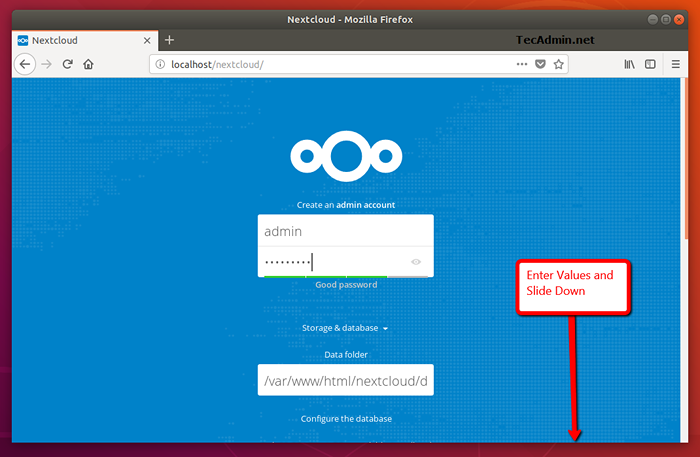
Agora deslize sua página para baixo e insira as credenciais do banco de dados e clique em Conclua a configuração.
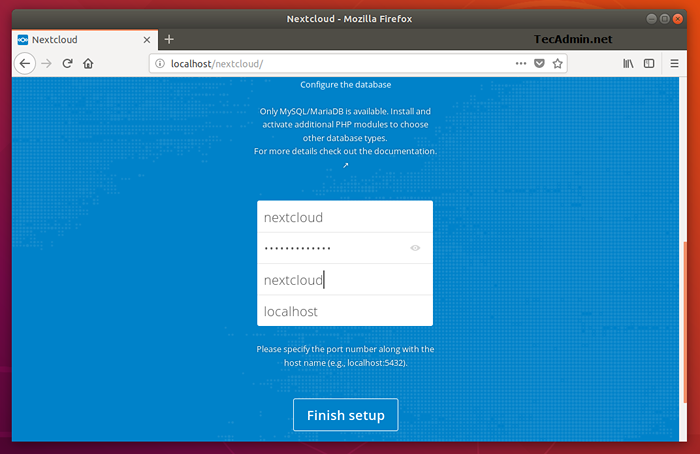
Depois de concluir a configuração, você receberá o painel de administração. Onde você pode criar um usuário, grupos, atribuí -los permissões, etc.
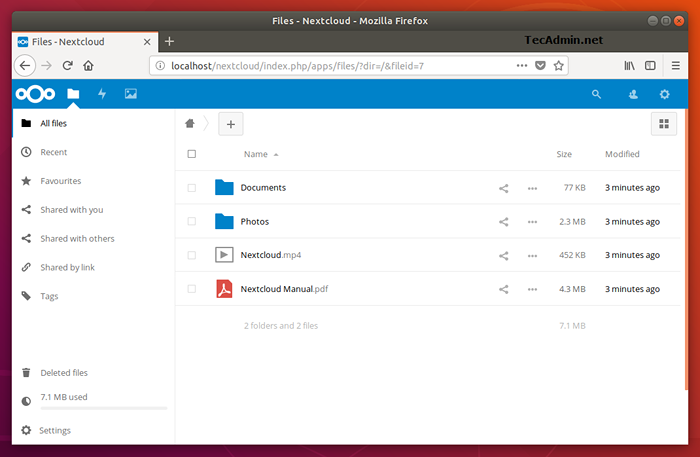
Parabéns, você tem uma instância do NextCloud em funcionamento no seu sistema de alongamento Debian 9.

